- Ако процесът на мигриране на данни на Samsung не реагира, възможно е някои данни на твърдия ви диск да са повредени.
- Ние ви водим през процеса на отстраняване на неизправности, така че продължете да четете по-долу.
- Ако искате да прочетете повече за полезни инструменти за архивиране на вашите данни, вижте нашите Страница за софтуер за архивиране.
- Ще намерите още по-полезни неща в Център за управление на файлове.

Този софтуер ще поправи често срещаните компютърни грешки, ще ви предпази от загуба на файлове, злонамерен софтуер, отказ на хардуер и ще оптимизира вашия компютър за максимална производителност. Отстранете проблемите с компютъра и премахнете вирусите сега в 3 лесни стъпки:
- Изтеглете инструмента за възстановяване на компютъра Restoro който идва с патентованите технологии (патентът е наличен тук).
- Щракнете Започни сканиране за да намерите проблеми с Windows, които биха могли да причинят проблеми с компютъра.
- Щракнете Поправи всичко за отстраняване на проблеми, засягащи сигурността и производителността на вашия компютър
- Restoro е изтеглен от 0 читатели този месец.
Голям брой потребители съобщиха, че имат проблеми със софтуера Samsung Data Migration.
Проблемите възникват главно, когато се опитват да прехвърлят или клонират данни от стар твърд диск към нов Samsung SSD, най-вече 840 EVO или 850 EVO. А именно, процесът на клониране на Samsung Data Migration протича изключително бавно и дори в даден момент засяда.
Ако сте били в тази ситуация и искате да знаете как да я заобиколите, сте попаднали на правилното място. Ще ви преведем през процеса в тази статия.
Преди да продължим, уверете се, че имате последната версия на миграционната програма.
Как да поправя процеса на клониране на Samsung Data Migration?
1. Коригирайте неподходящия HDD / SSD
Вярно е, че Софтуерът за мигриране на данни на Samsung е създаден, за да помогне на потребителите да мигрират своите данни от съществуващо устройство за съхранение (например HDD) към нов Samsung SSD.
Възможно е обаче процесът да заседне, защото някои файлове във вашата система са се повредили или че някои настройки на компютъра не са правилни.
Специално приложение на трета страна може ефективно да ви помогне да отстраните всички потенциални проблеми и да подготвите HDD за плавна миграция.
Следователно препоръчваме да използватеAshampoo WinOptimizer.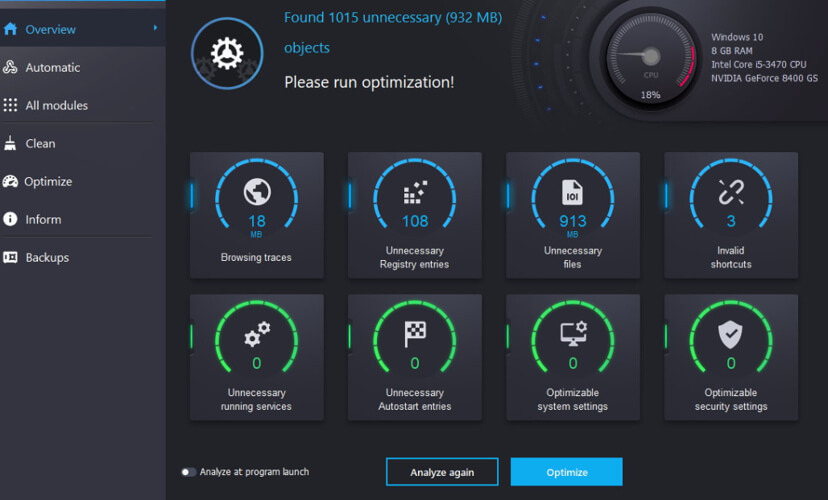
Инструментът предлага задълбочено почистване, оптимизиране на системата и диагностика, в интуитивен екран, който включва всичко.
Само с едно кликване получавате оптимизирано откриване на хардуер, както и актуален процес на почистване на компютър, който елиминира мрежата преглеждане на следи, излишни файлове и безполезни записи в системния регистър, които могат да повлияят на функционалността на вашия HDD.

Ashampoo WinOptimizer
Използвайте Ashampoo, за да възстановите основните настройки на вашия компютър и да оптимизирате системата за нула време.
Посети сайта
Инсталацията е изключително лесна и бърза, както и процесът на оптимизация и диагностика. Интерфейсът предлага подобрен изглед на системни детайли, обширни подробности за инсталирания хардуер, плюс табла за винаги актуални данни и незабавен достъп до функции.
Опитайте да прехвърлите вашия HDD към устройството на Samsung, след като стартирате функцията за оптимизация, предоставена от Ashampoo. Това най-вероятно ще реши проблема. Ако е друго, вижте и следващите стъпки.
2. Стартирайте команда chkdsk
- ТипКомандния ред в лентата за търсене и изберетеИзпълни като администратор.
- Сега напишете
CHKDSK C: / X(заменете X с буквата, съответстваща на устройството, където се съхранява вашата система).
- УдариВъведете ключ и изчакайте процесът да приключи. Можете да направите същото за SSD.
- След процеса CHKDSK рестартирайте компютъра си.
Трябва да изпълните тази команда, ако не желаете да използвате първото решение и предпочитате да се придържате към наличните решения. Изпълнението на тази команда трябва да се поправи свързани с диска грешки.
Опитайте да мигрирате данните отново, след това.
Не можете да стартирате командния ред като администратор? Вижте това удобно ръководство, за да стартирате процеса за нула време.
3. Проверете SATA-към-USB кабел
Процесът на миграция може да заседне поради загуба на връзка. В повечето случаи това се дължи на дефектен SATA-към-USB кабел или адаптер.
Опитайте се да свържете SSD на Samsung с компютър, вграден кабел вместо SATA към USB кабел. Или опитайте различен SATA кабел и SATA порт.
4. Проверете наличното място на SSD

В идеалния случай, когато прехвърляте данни от HDD към Samsung SSD, оригиналните данни трябва да вземат само 75% от целевия диск.
Също така е възможно процесът да замръзне, защото имате големи файлове във вашата система. опитайте да ги копирате в друг източник и възстановете го на клонирания Samsung SSD след това.
Ако намерите това ръководство за полезно, не се колебайте да се свържете с нас, като използвате раздела за коментари по-долу.
 Все още имате проблеми?Поправете ги с този инструмент:
Все още имате проблеми?Поправете ги с този инструмент:
- Изтеглете този инструмент за ремонт на компютър оценени отлично на TrustPilot.com (изтеглянето започва на тази страница).
- Щракнете Започни сканиране за да намерите проблеми с Windows, които биха могли да причинят проблеми с компютъра.
- Щракнете Поправи всичко за отстраняване на проблеми с патентованите технологии (Ексклузивна отстъпка за нашите читатели).
Restoro е изтеглен от 0 читатели този месец.
често задавани въпроси
Преместването на вашата операционна система Windows на нов SSD е много просто и ние ви водим през процеса в неговата статия стъпка по стъпка.
За да преместите системата си с Windows 10 на SSD устройството, опитайте да архивирате устройството си и да намалите дисковото пространство. Ако не знаете как да направите това, ние имаме отлично ръководство, което може да ви помогне.
Ако имате много файлове, приложения и много важни програми, както и на стария твърд диск, клонирането е по-лесно, така че няма да се налага да изтегляте и конфигурирате отново всички тези. Имаме няколко добри препоръки за софтуер за клониране, който можете да използвате.
![10+ най-добър софтуер за възстановяване на файлове с флаш устройство [2021 Guide]](/f/c414eb07b3a52d4c8b739717c2dadd57.jpg?width=300&height=460)
![5 най-добрият софтуер за архивиране за Mac OS X [Безплатно и платено] • MacTips](/f/29797cbae674080f58614392f150b25d.jpg?width=300&height=460)
![5 най-добри софтуерни инструменти за огледално архивиране [Безплатно и платено]](/f/2adaadcf0a24e678aa2093948920d265.webp?width=300&height=460)